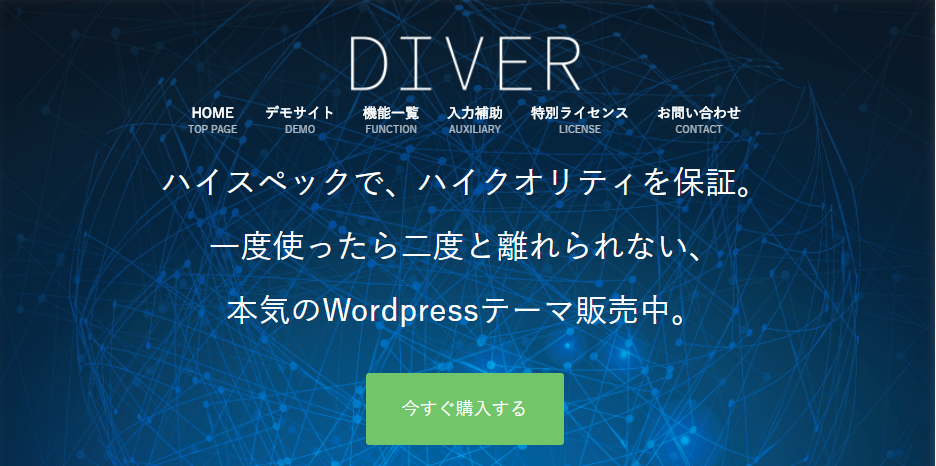こんにちわ。広告素材.COMの藤です。
今回はアフィリエイトでガッツリ稼ぐために必要不可欠なワードプレスの開設をしてみましょう!
ワードプレスの開設と言いますと「メカに弱いからワードプレスは初心者難しい…」と躊躇される方も多いかと思いますがご安心ください。
ネットビジネス歴9年にして未だにPCの初期設定も出来ない私でも、以下の流れに沿って各種設定しましたら1時間程度でワードプレスは開設できますので^^
最安値でドメイン取得をしよう
ワードプレスは、独自ドメインで運営できるあなた専用のサイトを簡単に制作することが出来ます。
・独自ドメインとは?
あなたのネット上の住所のようなもので、ドメインを認知していただくことで、多くのユーザーがあなたのサイトへアクセスしてきます。
では、さっそくドメインの取得をしていただきます。ドメイン取得は業界最安値のムームードメインが操作設定方法も簡単なのでお奨めです。
ムームードメイン ←ここをクリックしてムームードメインへ
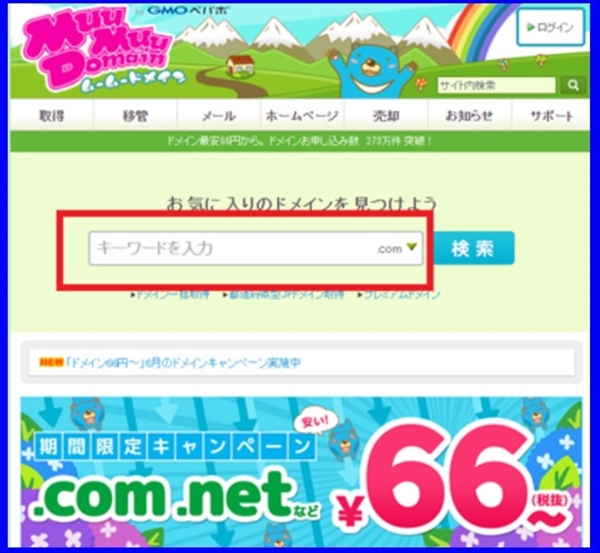
囲み箇所にあなたの希望のドメインを入力して「検索」しますと取得できるか否か表示され取得価格が表示されます。
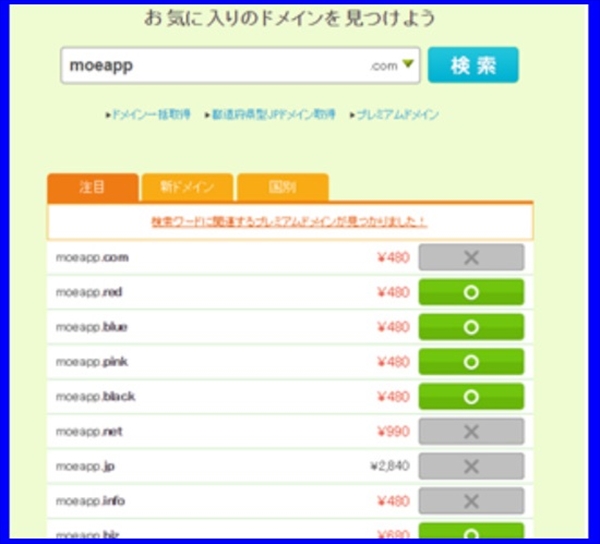
あながた、1つのジャンルにフォーカスして情報を配信する場合は「連想させるドメイン名」にしてください。
例)
ナンパの専門ブログを開設する場合「nanpa.com」
バストアップの専門ブログを開設する場合「basutoapp.com」
ドメインはサイトのイメージですから凝り過ぎないで、あまり長くないものでしたら結構です。
「JP」など高価なドメインも必要ありませんので、安価な価格でユーザーにも違和感のない「com」「info」が無難です。
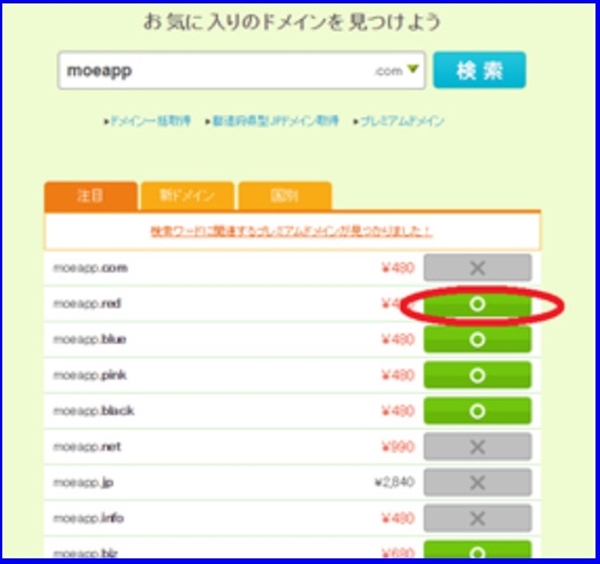
あなたの希望するドメイン名が購入できるようでしたら「○」をクックして購入手続きを行ってください。
ムームードメインを初めてご利用される場合は新規登録が必要です。
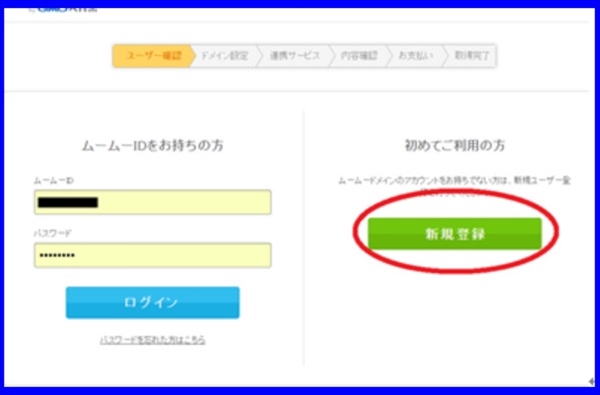
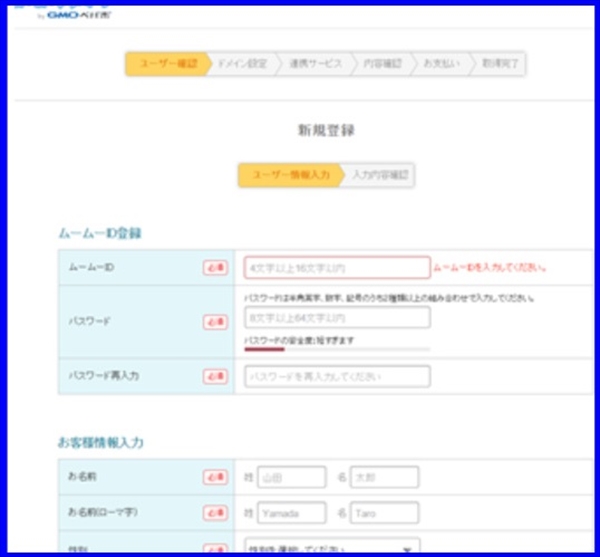
ドメインを取得する場合、偽りの情報では対応できませんのであなた自身の名義で登録してください。
登録が完了しましたら、サイトのログインURLが届きますのでログインしてドメイン代金をお支払いください。
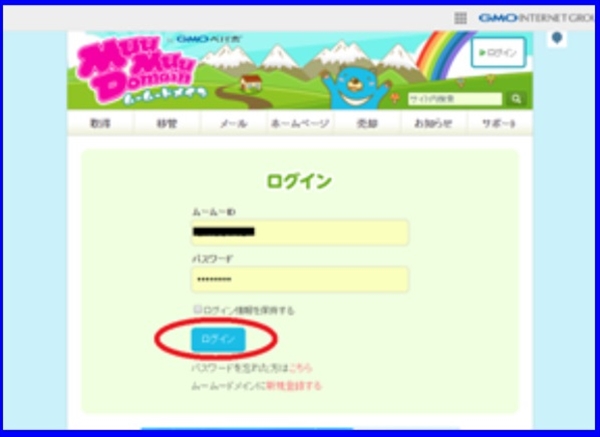
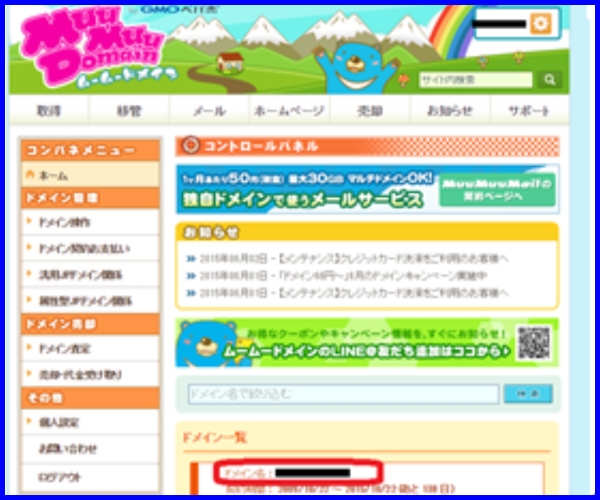
お支払方法は、サイトへログイン。ログインしていただきますと上記のように、今取得しましたドメインが表示されていますのでドメイン名をクリック。
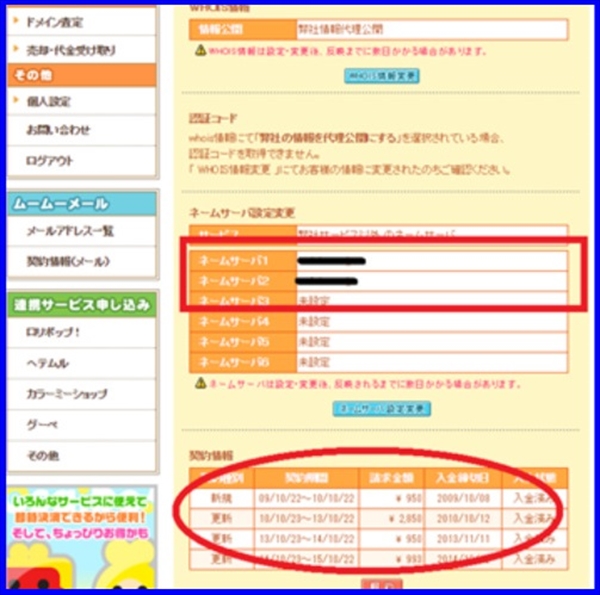
「丸囲み」箇所に「お支払」表示があります。コンビニ、銀行振り込み、クレジットと決済方法は選べますからご都合の良い方法で決済ください。
一定期間(2週間程度)お支払対応がない場合は、今取得しましたドメインの権利が消滅します。
事項でWEBサーバーを契約してワードプレスの設定を解説しますが「四角囲み」のネームサーバーは必要な情報になりますので、メモ帳などに2つのネームサーバーアドレスを控えておいてください。
初心者には優しい「さくらインターネット」のWEBサーバー
WEBサーバーを提供している会社が多いですが、さくらインターネットのWEBサーバーは、日本語対応はもちろんのこと、設定などで躓いた際は設定完了まで電話でサポートしていただけるので、初心者にも優しく尚且つ、恋愛、アダルト対応していますので超オススメできます!
また、1つのサーバーで複数のドメイン管理も出来ますし、上場企業が運営している国内最大級のSNSサイトもメインサーバーとして利用しているくらいですからサーバーのスペックも高く、長年安心して利用することが出来ます。私も9年前からお世話になっています^^
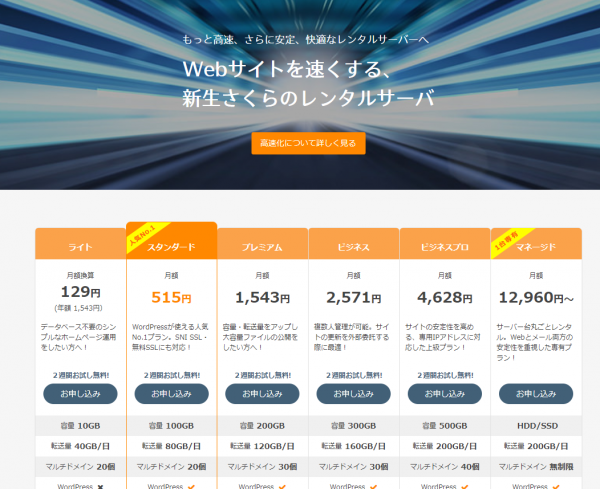
さくらインターネット ←ここをクリックしてさくらインターネットへ
サーバープランは、ペライチのサイトを量産する、LPだけを制作する、専門サイトを運営という場合、ワードプレスが利用できる一番安価な「スタンダード」(月額515円)プランで十分です。
今後アクセスが多くなるようでしたら共有サーバーの場合、メール1通で上位プランに変更ができますので当初は安価なサーバーからスタートするのが良いですよ^^
キュレーションなどの中堅・大型メディアを運営する場合でしたら、専用サーバーのマネージド(12960円)がオススメです。このプランでは月間1000万PVくらいならサクサク運営できます。
もっと大型サイトを目指す場合は、複数のサーバーを連携できる大型メディア向けのプランがありますので、一度お電話でさくらインターネットに想定PVやサイトコンテンツを提示して最適なプランを提案してもらったほうが安全です。
さくらインターネットでは2週間のお試しプランというサービスが利用できますので、必要情報を入力して申請しますと“その場”から利用できるようになります。
さくらインターネットより、契約情報の確認メールが到着して本登録が完了しましたら、さっそくワードプレスを設定してみましょう。
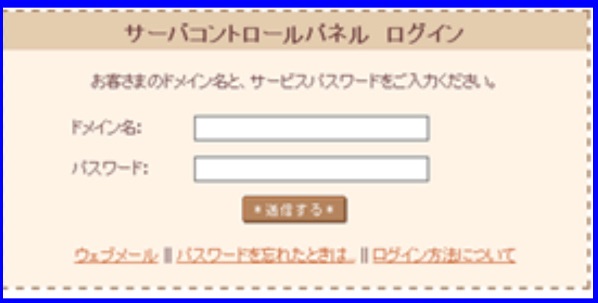
あなたが登録しましたID/PSWを上記のログイン画面に入力して下さい。
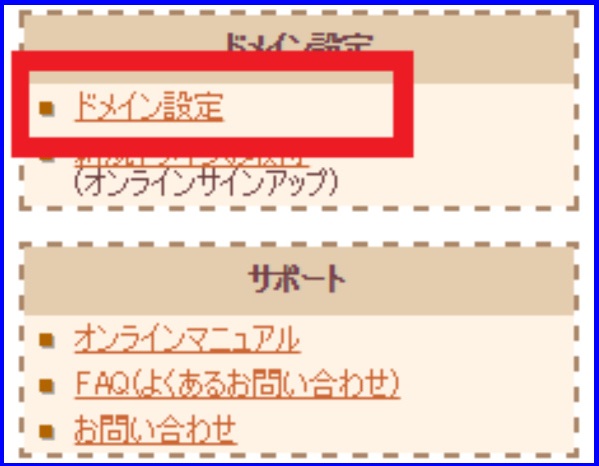
まず、先ほどあなたが取得しましたドメインの設定です。ドメインの設定は管理画面左メニュー下部にあります「ドメイン管理」をクリックしてください。
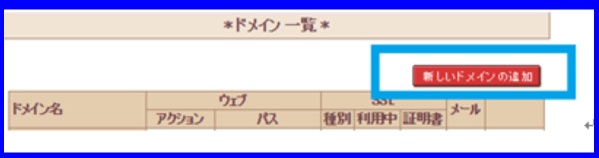
クリックしますと上記画面に移動しますので、青囲み箇所「新しいドメインの追加」をクリックしてください。
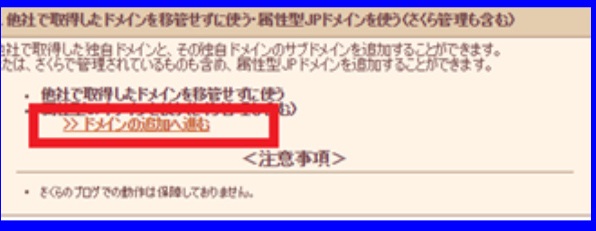
同じように赤囲み「ドメインの追加へ進む」をクリックして下ください。
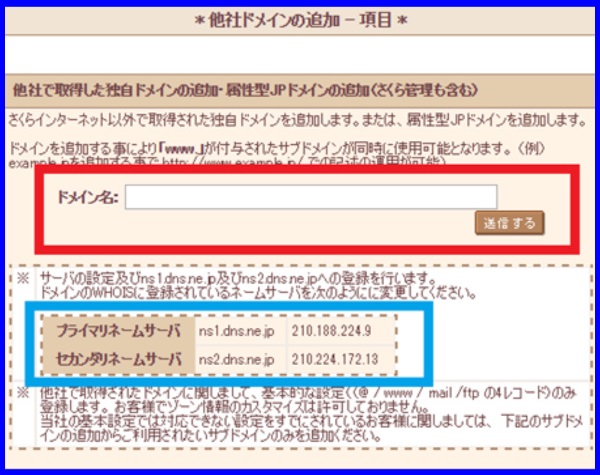
赤囲み箇所へあなたが取得したドメインを入力して「送信する」をクリックしてください。
青囲み箇所の英文をコピーして、ムームードメインのドメインに設定すればドメインの設定は完了です。
では、最後にもう一度ムームードメインに戻ってログインをしてください。
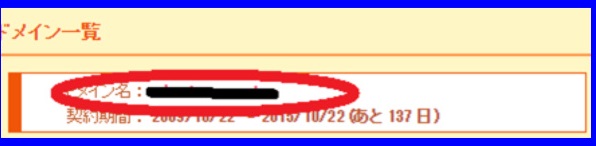
ログインしていただきましたら、あなたのドメイン名をクリックしてください。
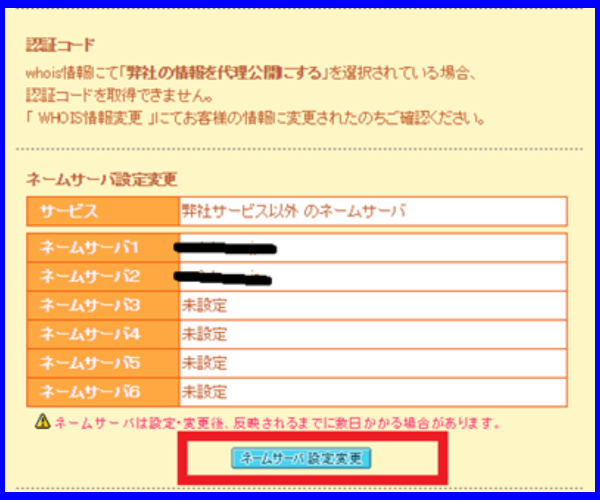
「ネームサーバーの設定変更」をクリック。
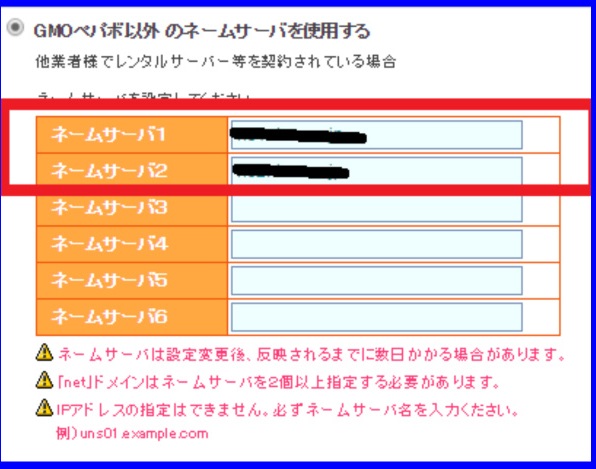
さくらインターネットで発行している「ネームサーバー」アドレスを上記に入力して設定変更をクリックしてください。
では、仕上げにワードプレスの設定をしてみましょう。さくらインターネットのサーバー管理画面に移動してください。
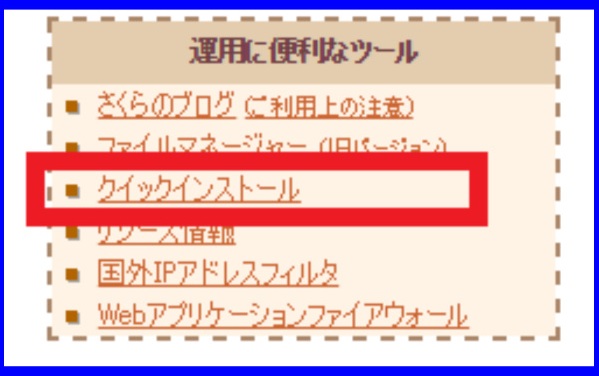
左メニューの「クリックインストール」をクリックしてください。
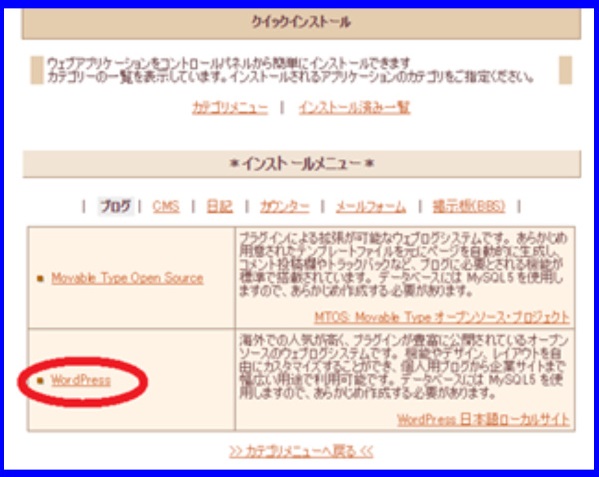
こちら画面に移動しますので「WordPress」をクリック。

先ほど取得しましたドメインが表示されていることが確認できましたら「確認」箇所にチェックして「インストール」をクリック。
※既にさくらインターネットで複数のドメインを使用している場合は、「インストール先」でプルダウン⇒ワードプレスを使用したいドメインを指定ください。
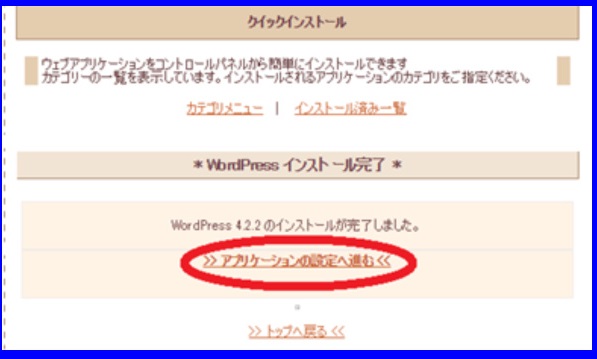
囲み箇所「アプリケーション設定へ進む」をクリック。
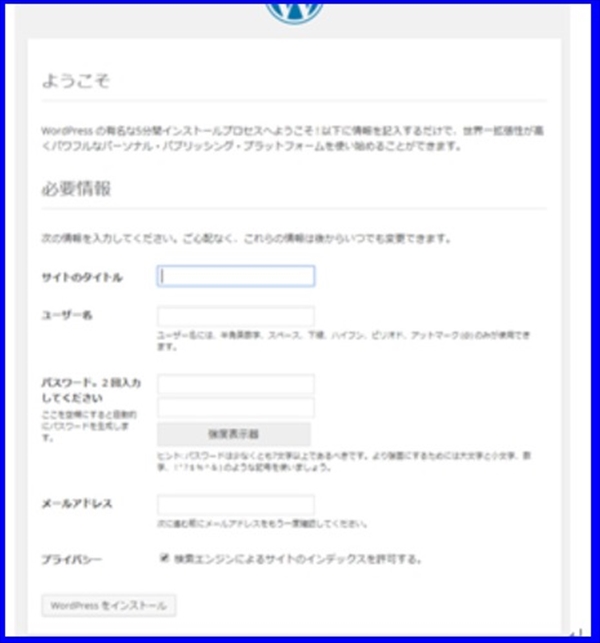
ワードプレスの登録画面に移動しますので、サイト名などの必要情報を入力して設定を完了させてください。
※サイト名は後で変更できますので、ここでは仮サイト名でOKです。
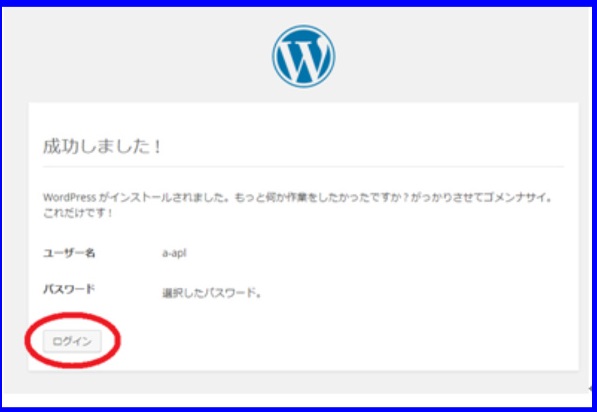
お疲れさまでした!!これでワードプレスのインストールは完了です。
今まで部下や外注に任せきりだった私が、初めてこの設定を自分でした時には頭がフラフラでした^^;
なぜ、有料のワードプレステーマが必要なのか?
ワードプレスのテーマって無料/有料とありますが、私は「有料版」のワードプレスのテーマをお勧めしています。
その理由は「無料テーマ」を利用していると不具合があったときの対処に困るからです。
ブログアフィリエイトで稼ぐために利用しているサイトが、ある日突然表示されなくなった…というような現象ってWEBシステムを使っている以上「絶対ない」とは言い切れません。
なぜなら、高機能な無料ブログシステムのワードプレスでも「バグ」(不具合の元になるエラー)は必ずあって、バグを補うために定期的にバージョンもアップされます。
「無料」で提供しているテーマって開発者が趣味などで制作して提供していることが多いので、制作したら音信不通になるとか、ワードプレスバージョンに合わせて柔軟にアップデート対応してくれないのですよね。
で、このワープレスのアップデートと使用しているテーマの相性が悪い時は、記事が入力できないとか、画像表示がされないとか、スマホで綺麗に表示されないとか、過去記事がなくなるような不具合が出るわけです。
こんな不具合があったときは無料テーマを使っていると誰にも相談することが出来ず、修正するのに専門的にPHPという言語に対応できるシステムエンジュニアに依頼したりして割高になることって多いです。
やっぱり、WEBサーバーでも、メールサーバーでも、ワードプレスのテーマでも「利益を生み出すシステム関係」は無料のものを使ってはダメですね。
扨て、本題に入りますと私がオススメするワードプレスは「DIVER」(ダイバー)と言われる中堅・大型サイトを制作する際に最適な神テーマです!!
私のこのブログやお客様向けのデモサイトも、このDIVERを利用しています。
そんな高機能なDiverテーマを以下の記事では特典付きでご紹介していますので、ご興味があればチェックしてくださいね!